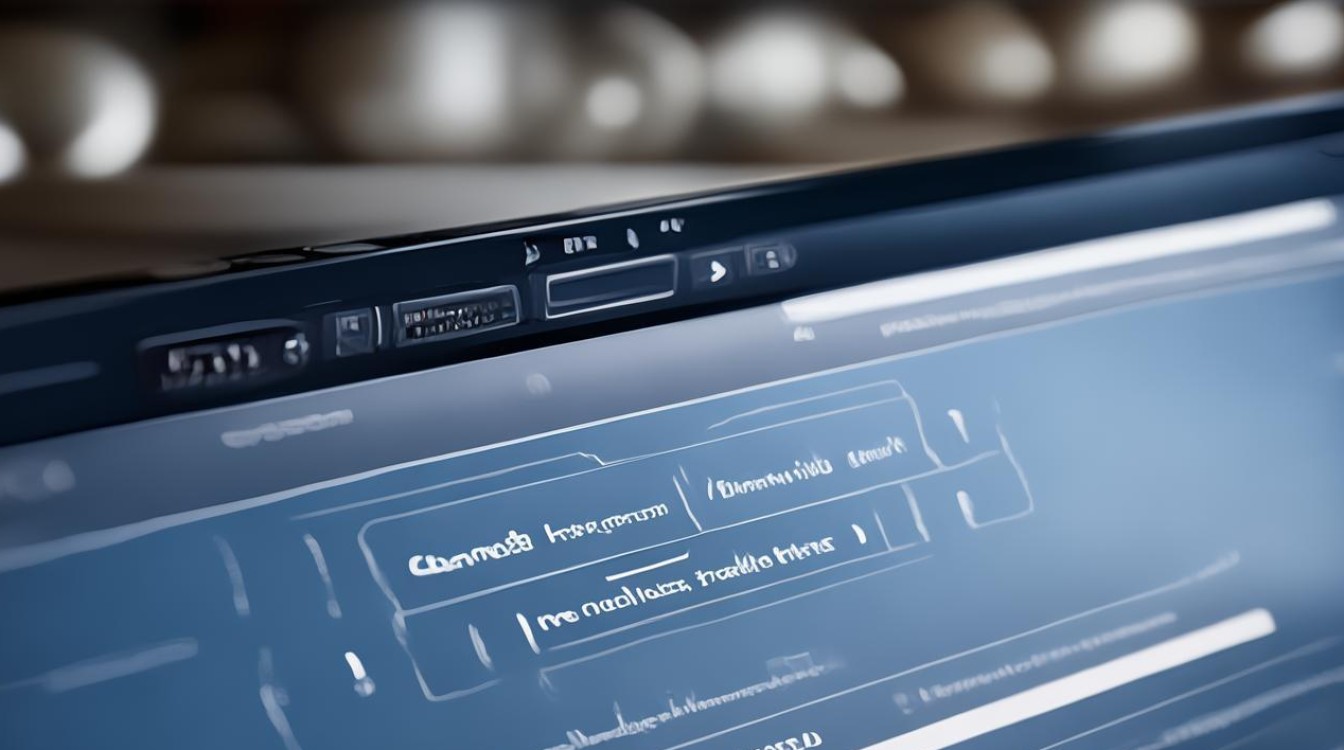怎样修复驱动
shiwaishuzidu
2025年4月22日 07:55:54
驱动
16
可通过设备管理器找到有问题的驱动,右键选择更新或卸载后重新安装,也可使用驱动更新软件来修复。

自动更新驱动
| 步骤 |
操作详情 |
适用场景 |
注意事项 |
| 打开设备管理器 |
在Windows系统中,可以通过“此电脑”右键菜单选择“管理”,在弹出的计算机管理窗口中找到“设备管理器”;或者使用快捷键“Win + X”组合键,然后选择“设备管理器”。 |
当系统提示有新硬件或未知设备时,可先尝试此方法。 |
确保网络连接正常,以便能从制造商网站下载最新驱动。 |
| 查找需更新驱动的设备 |
在设备管理器中,查看是否有带有黄色感叹号的设备,这些设备通常表示驱动存在问题或未正确安装,也可以展开各类设备列表,逐一检查。 |
怀疑某个特定设备的驱动有问题时,可直接定位该设备进行更新。 |
若设备较多,逐个检查可能会花费一些时间。 |
| 更新驱动 |
右键点击需要更新驱动的设备,选择“更新驱动程序软件”,然后选择“自动搜索更新的驱动程序软件”,系统会自动在网上搜索并安装适用于该设备的最新驱动程序。 |
适用于不太了解具体驱动型号,且希望系统自动处理的情况。 |
部分设备可能因网络问题或驱动版本兼容性导致更新失败。 |
手动更新驱动
| 步骤 |
操作详情 |
适用场景 |
注意事项 |
| 确定设备型号和驱动版本 |
通过设备管理器查看设备的详细信息,包括设备型号、制造商等,也可以参考设备的说明书或机身标识,对于一些品牌电脑或设备,还可以访问制造商的官方网站,在其支持或驱动下载页面查找对应设备的驱动信息。 |
已知设备型号,但系统自动更新无法获取合适驱动或想要特定版本驱动时。 |
务必准确记录设备型号和当前驱动版本,以免下载错误驱动。 |
| 下载驱动程序 |
访问设备制造商的官方网站,找到对应的产品支持页面,根据设备型号和操作系统版本下载合适的驱动程序,有些设备可能还需要区分不同的操作系统架构(如32位或64位)。 |
适合追求最新驱动版本或对驱动有特殊要求的用户。 |
只从官方或正规可信的网站下载驱动,避免从不明来源下载,以防感染病毒或恶意软件。 |
| 安装驱动程序 |
下载完成后,一般是一个可执行文件或压缩包,如果是可执行文件,直接双击运行,按照安装向导的提示完成安装;如果是压缩包,先解压缩,然后找到里面的安装程序进行安装,在安装过程中,可能需要重启电脑以使驱动生效。 |
当自动更新不能满足需求,如需要测试版驱动或特定功能修复的驱动时。 |
安装前最好关闭杀毒软件和防火墙,防止其误拦截驱动安装过程,但安装完成后要及时开启。 |
回滚驱动程序
| 步骤 |
操作详情 |
适用场景 |
注意事项 |
| 打开设备管理器 |
同自动更新驱动中打开设备管理器的方法。 |
在更新驱动后出现严重问题,如设备无法正常工作、系统频繁蓝屏等,且怀疑是新驱动不兼容导致时。 |
回滚前建议创建系统还原点,以便回滚失败或出现问题时能恢复到之前的状态。 |
| 选择需回滚驱动的设备 |
找到之前更新过驱动的设备,右键点击该设备,选择“属性”。 |
仅适用于之前成功更新过驱动的设备。 |
若设备有多个驱动相关属性选项,要确认进入正确的属性页面。 |
| 回滚驱动 |
在设备属性的“驱动程序”选项卡中,点击“回滚驱动程序”按钮,然后按照提示完成操作,系统会自动将驱动恢复到之前的版本。 |
当想要撤销近期对驱动的更新操作时。 |
不是所有情况下都能成功回滚,如果回滚失败,可能需要采取其他修复方法。 |
使用系统还原功能修复驱动
| 步骤 |
操作详情 |
适用场景 |
注意事项 |
| 打开系统还原设置 |
在Windows系统中,点击“开始”菜单,搜索“创建还原点”或“系统还原”,然后选择相应的选项打开系统还原设置窗口。 |
当驱动问题是在近期安装某些软件、更新或更改系统设置后出现的,且不确定具体是哪个操作导致时。 |
系统还原会影响近期对系统的更改,包括安装的软件、更新等,所以要先确保不需要保留这些更改。 |
| 选择还原点 |
在系统还原设置窗口中,点击“下一步”,选择一个合适的还原点,通常可以选择在驱动出现问题之前的还原点,比如最近一次正常关机时的状态,如果不确定,可以选择最早的可用还原点。 |
想要将系统恢复到驱动正常的某个时间点状态时。 |
还原点的选择要谨慎,错误的选择可能导致其他问题出现。 |
| 确认还原 |
点击“下一步”,确认还原操作,系统会重新启动并开始还原过程,这个过程可能需要一些时间,等待还原完成即可。 |
当其他修复方法都无效或不想尝试复杂操作时。 |
系统还原过程中不要中断操作,以免造成系统损坏。 |
借助第三方驱动管理软件修复驱动
| 步骤 |
操作详情 |
适用场景 |
注意事项 |
| 下载安装软件 |
从官方网站下载可靠的第三方驱动管理软件,如驱动精灵、驱动人生等,然后按照安装向导完成安装。 |
适合电脑新手或不太熟悉电脑硬件和驱动的用户,希望能简单快捷地修复驱动问题。 |
要选择知名度高、口碑好的第三方软件,避免使用一些来源不明的软件,以防安全风险。 |
| 检测驱动问题 |
打开安装好的驱动管理软件,一般它会自动检测电脑中的驱动状态,列出需要更新或修复的驱动程序。 |
当电脑存在多个驱动问题,想要一次性检测和修复时。 |
部分软件可能会推荐一些不必要的驱动更新,需要用户自行判断。 |
| 修复驱动 |
在软件中选择需要修复的驱动,然后点击“修复”或“一键安装”等按钮,软件会自动下载并安装正确的驱动 |